Aktivieren der HandBrake GPU-Beschleunigung & FAQ
Handbrake ist ein beliebter Videotranscoder. Einer der Gründe dafür ist die hohe Geschwindigkeit der Videotranskodierung auf der Grundlage der GPU-Beschleunigung. Verwendet Handbrake GPU-Beschleunigung? Ja, Handbrake fügt schrittweise Unterstützung für GPU-Beschleunigung hinzu und GPU-Beschleunigung von Nvidia NVENC und AMD VCE wurde seit Handbrake 1.2.0 hinzugefügt. Dieser Beitrag zeigt Ihnen, wie Sie die Hardware-Kodierung für H.264/H.265 in Handbrake verwenden können. Und wenn Sie Fragen haben wie "Soll ich Handbrake CPU- oder GPU-Kodierung verwenden?", "Warum verwendet Handbrake keine GPU?", usw., finden Sie hier die Antworten.
Verwendung der GPU-Beschleunigung von Handbrake
- Teil 1 - Prüfen Sie, ob Ihre Hardware die GPU-Beschleunigung unterstützt
- Teil 2 - Wie kann ich die GPU-Beschleunigung in HandBrake aktivieren?
- Teil 3 - FAQ zur GPU-Beschleunigung von Handbrake
- F1: Kein NVENC oder CUDA in HandBrake?
- F2: Warum verbraucht Handbrake GPU 100% der CPU?
- F3: Kann HandBrake GPU-Beschleunigung in macOS, Windows oder Linux angewendet werden?
- F4: HandBrake CPU- oder GPU-Codierung, was ist besser?
- F5: Sollte man HandBrake Intel QSV oder NVEnc Acceleration verwenden?
- F6: Ist ein anderer GPU-beschleunigter Video-Encoder wie HandBrake verfügbar?
Teil 1. Prüfen Sie, ob Ihre Hardware die GPU-Beschleunigung unterstützt
Bevor Sie fortfahren und die GPU-Unterstützung in Handbrake aktivieren, sollten Sie wissen, dass Sie Handbrake nicht mit der GPU verwenden können, wenn Ihre GPU keine Hardware-Kodierung hat. Um zum Beispiel zu überprüfen, ob Ihr Nvidia-Grafikprozessor NVENC unterstützt oder nicht, müssen Sie dies tun:
- Gehen Sie auf die Wikipedia-Seite Liste der Nvidia-Grafikprozessoren.
- Ctrl + F und geben Sie den genauen Namen Ihrer Grafikkarte ein.
- Rufen Sie dann den entsprechenden Codenamen ab. GPUs, deren Codenamen mit GK, GM und GP beginnen, unterstützen die NVENC-Technologie, während andere dies nicht tun.
- Installieren Sie Ihren Nvidia-Grafikkartentreiber, installieren Sie ihn neu oder aktualisieren Sie ihn.
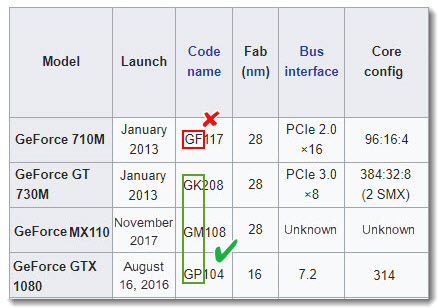
Teil 2 Wie kann ich die GPU-Beschleunigung in HandBrake aktivieren?
Als Beispiel nehmen wir hier die DVD-Transkodierung. Folgen Sie den nächsten Schritten, um HandBrake für die Verwendung der GPU-Beschleunigung zu konfigurieren.
Schritt 1: Gehen Sie zur offiziellen HandBrake-Download-Seite, laden Sie HandBrake für Windows, Mac OS oder Linux herunter und installieren Sie es.
Schritt 2: Laden Sie libdvdcss eines Drittanbieters herunter und ziehen Sie es in das Verzeichnis der HandBrake-Setup-Datei. Wenn Sie diesen Schritt überspringen, stürzt das Lesen von verschlüsselten DVDs mit einem Fehler ab. Sie können es im Vorschaufenster sehen.
 Ausführliche libdvdcss Download-Installationsanleitung >
Ausführliche libdvdcss Download-Installationsanleitung >
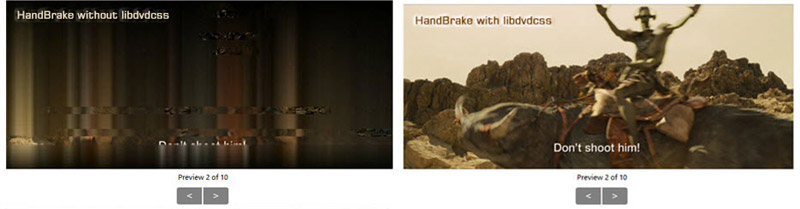
Schritt 3: Aktivieren Sie die HandBrake GPU-Beschleunigung
- Legen Sie Ihre DVD in das Laufwerk ein und öffnen Sie HandBrake.
- Klicken Sie auf Open Source, wählen Sie die Option DVD, um den Inhalt zu laden, und wechseln Sie dann zur Registerkarte Video.
- In der Video Codec Option, wählen Sie H.264 (Intel QSV), H.264 (Nvidia NVEnc), H.265 (Intel QSV) oder H.265 (Nvidia NVEnc).
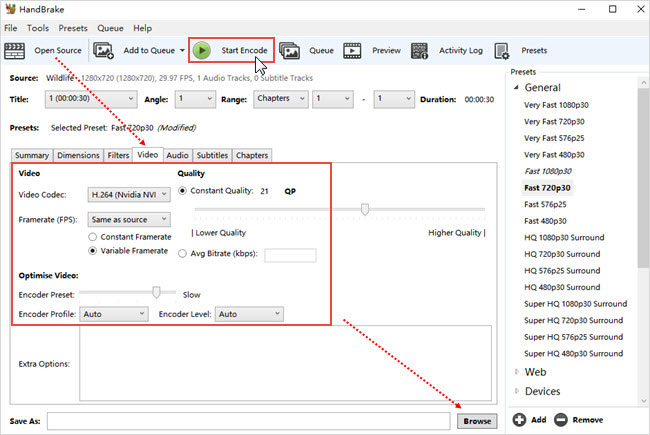
Schritt 4: Wählen Sie eine Ausgabevoreinstellung oder stellen Sie die Videoparameter selbst ein. Denken Sie daran, dass es einen Kompromiss zwischen Geschwindigkeit und Qualität/Größe gibt. Je höher die Einstellungen sind, desto länger dauert es in der Regel. (HQ - niedrige Geschwindigkeit/große Größe, LQ - hohe Geschwindigkeit/kleine Größe). Treffen Sie also eine Entscheidung nach Ihren Bedürfnissen.
- Es wird empfohlen, CQ (19-21) einzustellen und beim Rippen einer DVD nicht über 22 RF zu gehen.
- Wählen Sie für die Framerate die Option Gleich wie die Quelle.
- Der NLMeans-Filter von Denoise ist sehr speicherintensiv und verlangsamt Ihre Codierungen drastisch.
- Für die 8K-Videocodierung ist Encoder Level 6 und höher erforderlich, für die 4K-Videotranscodierung 5-5.2. Nun, HandBrake unterstützt das nicht.
Schritt 5: Klicken Sie auf "Kodierung starten", dann beginnt Handbrake zu arbeiten.
Hier möchten wir unseren Test mit HandBrake zeigen.
Testcomputer: Windows 10 Pro; Intel(R) Core(TM) i5-3470 CPU; 8GB RAM; 64-bit Betriebssystem. Beim Testen des Rippens von DVDs in MP4 mit Handbrake wird kein anderes Programm auf dem Computer ausgeführt.
DVD-Info: Länge: 2:29:48; Größe: 7.84GB. DVD-Disk-Ladezeit: 8 Minuten
| 1-pass/2-pass/CRF | 1-pass/ABR | 2-pass/high profile | CRF/high profile |
| Handware-Beschleunigung | Intel QSV (Durchschn. Bitrate 22) | Nr. x264-Kodierung | Nr. x264-Kodierung |
| Durchschn. FPS | 244 | 224 | 95 |
| CPU-Nutzung | 70% | 50%-99% | Ungefähr 40% |
| Ripping-Zeit | 20min | 34min | 23min |
| Ausgangs-Videoqualität | Vollständig, aber das Video ist blockiert. Kann es nicht ertragen, zuzusehen | Vollständig, klar, aber kein HQ | Vollständig, klar, aber kein HQ |
| Ausgabevideogröße | 335 MB | 1.22 GB | 2.20 GB |
| Audio Bitrate | 160Kbps | 160Kbps | 160Kbps |
| Ausgabeauflösung | 720x362 | 720x362 | 720x362 |
| Ausgabe-Audiokanäle | 2 (stereo) | 2 (stereo) | 2 (stereo) |
Ist HandBrake immer noch langsam? Beschleunigen Sie die DVD/Video-Konvertierung um das 5-fache
WinXDVD bietet die beste Handbrake-Alternative sowohl für das DVD-Rippen als auch für die Videokonvertierung und erreicht eine bis zu 5-mal höhere Geschwindigkeit als Handbrake mit voller GPU-Beschleunigung durch Intel QSV, NVIDIA (NVENC/CUDA) und AMD-Grafik.
WinX DVD Ripper - Rippen Sie schnell sowohl hausgemachte als auch geschützte DVDs in MP4 H.264/H.265. Backup-DVD in 5 Minuten.
Winxvideo AI - 5x schneller GPU-beschleunigter 4K UHD Video Converter zum Konvertieren, Komprimieren und Bearbeiten von 4K/HD Videos.
Teil 3 FAQ zur GPU-Beschleunigung von Handbrake
F1. Kein NVENC oder CUDA in HandBrake?
"Verwendet HandBrake die GPU-Beschleunigung? Warum gibt es in HandBrake keine hardwarebeschleunigten Kodierungsoptionen für NVENC oder CUDA?"
Antworten:
1. Sie verwenden eine alte Version von HandBrake. Ein Upgrade auf HandBrake 1.2.0 oder höher kann das Problem lösen. HandBrake 1.1.2 und frühere Versionen unterstützen nur Intel QSV. In der am 22. Dezember 2018 veröffentlichten Version 1.2.0 wurde bereits die Unterstützung für GPU-Videocodierung mit Intel QuickSync, Nvidia NVEnc und AMD VCE hinzugefügt.
Hinweis: Es wird berichtet, dass Google Chrome das Low-Level-VideoToolBox-Framework (Quick Sync Video-Beschleunigungstechnologie) verlangsamt. Dies hat bei Verwendung von Handbrake mit Chrome im Hintergrund im Vergleich zu Safari zu einem Geschwindigkeitsverlust von 30 % geführt. Wenn Sie die Verlangsamungen sehen, können Sie: 1, Chrome schließen; 2, Handbrake QuickSync deaktivieren; 3, Einen anderen kostenlosen GPU-beschleunigten Video-Encoder ausprobieren wie WinX DVD Ripper.
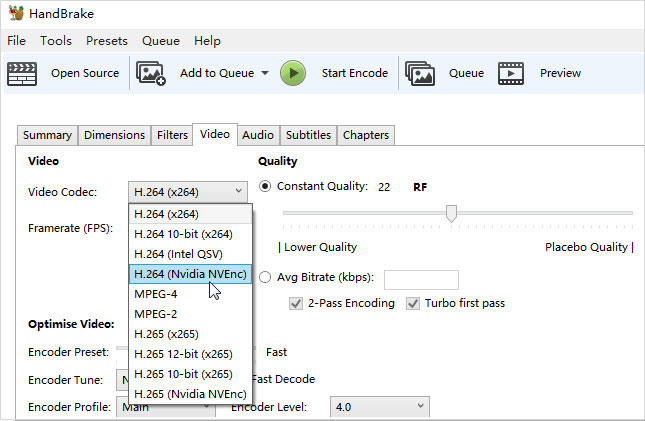
2. Angenommen, Sie verwenden beispielsweise eine MSI GTX 1070 Gaming X GPU, dann sollte NVENC verfügbar sein. Und andere Programme wie DVDFab oder WinX DVD Ripper ermöglichen eine GPU-beschleunigte Videokodierung, aber HandBrake hat diese Option noch nicht. Versuchen Sie, Ihren Computer neu zu starten, laden Sie eine neue Setup-Datei von der offiziellen HandBrake-Website herunter, deinstallieren Sie die Freeware und installieren Sie sie erneut, um ihr eine letzte Chance zu geben.
F2. Warum verbraucht Handbrake GPU Encoding 100% der CPU?
"Ich habe versucht, ENEnc zum Kodieren zu verwenden, aber ich habe festgestellt, dass es meine GPU kaum ausnutzt. Die FPS beim Kodieren sind auch sehr langsam: Es sind nur ~75fps, während ich mit einem Tool namens NVEncC ~420 fps erreichen kann. Außerdem lag die CPU während der Codierung ständig bei 100%, was mich vermuten lässt, dass der Workflow von HB an anderer Stelle ins Stocken geraten ist."
Einige Benutzer glauben vielleicht, dass Handbrake, da es GPU-Encoding unterstützt, nur einen winzigen Teil der CPU verwenden und die meisten Aufgaben der GPU überlassen sollte. Außer der Videokodierung werden andere Aufgaben wie Dekodierung, Muxing, Filter usw. von der CPU ausgeführt. Daher ist es normal, dass während der GPU-Encodierung mit Handbrake eine hohe und sogar hundertprozentige CPU-Belastung auftritt.
Es kann schneller gehen, wenn Handbrake die GPU-Hardwarebeschleunigung während der Dekodierung, Videoverarbeitung und Kodierung anwenden kann. Es kann jedoch nicht. Derzeit ist der einzige kostenlose DVD-Ripper, der in der Lage ist, die Hardware-Beschleunigung während der gesamten Konvertierung zu nutzen, WinX DVD Ripper, der die gesamte Aufgabe um etwa 5x schneller als Handbrake macht.
Nur für Windows und Mac. Wenn Sie ein mobiler Benutzer sind, klicken Sie bitte hier.
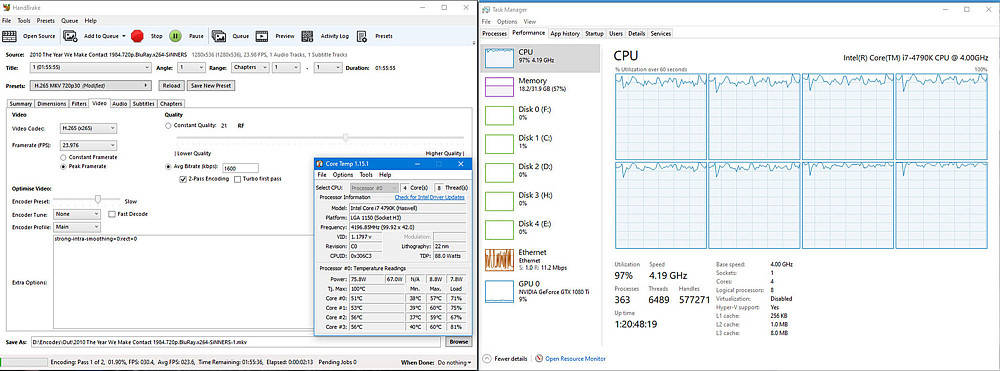
F3. Kann die GPU-Beschleunigung von HandBrake in macOS, Windows oder Linux angewendet werden?
"Ich bin mir nicht sicher, ob ich mit Handbrake auf dem Mac Blu-ray-Discs rippen kann, um sie in meine iTunes-Mediathek zu übertragen und dabei meinen Grafikprozessor zu nutzen."
Antworten:
1. HandBrake kann unter Linux, Mac und Windows mit GPU-Beschleunigung ausgeführt werden, es gibt jedoch Systemanforderungen. Der Prozessor muss Intel Core 2 Duo, AMD Athlon X2 oder besser sein. Um genau zu sein:
- Ubuntu: LTS-Versionen werden unterstützt.
- Mac: macOS 10.10 Yosemite und höher ist erforderlich (nur 64-Bit).
- Windows: Windows 7 SP 1 oder höher ist erforderlich (nur 64-Bit).
Überprüfen Sie die Details der HandBrake-Systemanforderungen >
2. Zu Ihrer Information: HandBrake kann Blu-ray-Discs aus DRM-Gründen nicht rippen, geschweige denn GPU-beschleunigtes Rippen. Die Installation von libdvdcss kann einen Teil der Kopierschutzprobleme von DVDs lösen.
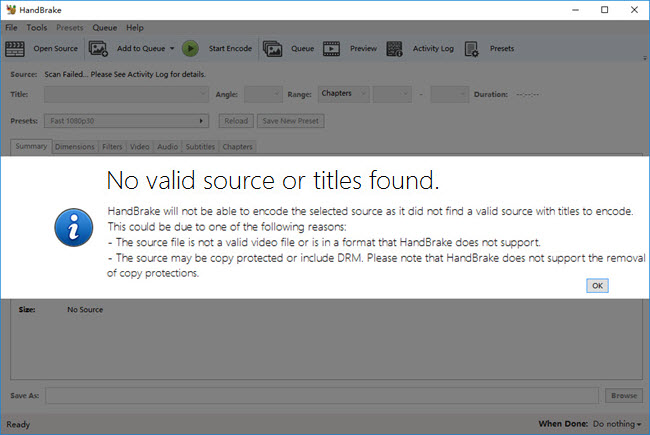
F4. HandBrake CPU- oder GPU-Codierung, was ist besser?
"Letztes Jahr hat jemand hier gefragt, ob sich GPU-Encoding lohnt, und man hat ihm gesagt, er solle bei CPU-Kodierung bleiben. Aber die HandBrake x265-Kodierung dauert zu lange. CPU- oder GPU-Codierung, was soll ich verwenden?" - von Reddit
Antworten:
Im Allgemeinen liegt die Priorität der CPU-Codierung auf der Qualität, während bei der GPU-Codierung die Geschwindigkeit im Vordergrund steht. Basierend auf unserem Test kann HandBrake 2-Pass 1080p-Encoding von DVD-Videos mit H.265 NVEnc bei 500+ fps auf der GTX 1080 durchführen. Die CPU-Codierung dauert doppelt so lange, wobei eine Menge GPU-Leistung ungenutzt bleibt, aber die Datei ist nur halb so groß. Und noch etwas: Die Video-Codec-Optionen sind bei Verwendung der GPU-Beschleunigung von HandBrake begrenzt.
Wenn Ihnen die Qualität der Codierung wichtiger ist als die Geschwindigkeit, können Sie bei der CPU-Codierung mit HandBrake bleiben. Manchmal ist der Unterschied zwischen CPU- und GPU-Encoding gar nicht so groß. Die Kodierung von Videos in MP4 H.264 ist ein typisches Beispiel. Weitere Informationen finden Sie in den folgenden Testergebnissen.
DVD zu H.264 - HandBrake CPU vs. GPU Kodierung |
||
|
HandBrake-CPU-Kodierung |
HandBrake-GPU-Kodierung |
Rip-Zeit |
19min 22s |
17min 54s |
Durchschn. FPS |
308 |
max. 509, durchschn. 357 |
Größe der Ausgabedatei |
849 MB |
1.68 GB |
DVD zu H.265 - HandBrake CPU vs. GPU Kodierung |
||
|
HandBrake-CPU-Kodierung |
HandBrake-GPU-Kodierung |
Rip-Zeit |
33min 14s |
17min 55s |
Durchschn. FPS |
max 211, durchschn. 130 |
max. 507, durchschn. 354 |
Größe der Ausgabedatei |
619 MB |
1.32 GB |
Ausgabequalität: HandBrake-CPU vs. GPU-Kodierung
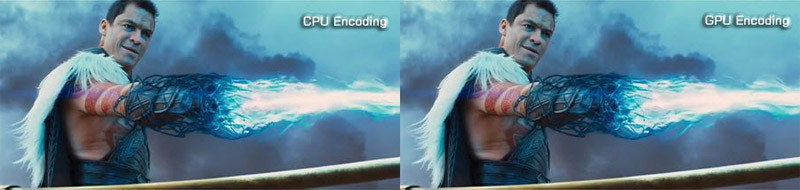
F5. Verwenden Sie HandBrake QSV oder NVEnc Beschleunigung?
"Welches bietet die bessere Qualität? HandBrake QSV-Kodierung oder NVEnc Beschleunigung? Gehen wir davon aus, dass alle Einstellungen bei jeder Art von Kodierung in etwa die gleiche Qualität ergeben".
Antworten:
Es kommt darauf an. Die GPU-Beschleunigung wird durch CUDA-Kerne realisiert, bevor die Grafikkarte über spezielle Videocodiereinheiten verfügt. Damals war die GPU nicht ideal für die Videokodierung, da die endgültige Qualität darunter litt. Die GPU-Beschleunigung von HandBrake verwendet jetzt hauptsächlich eingebaute Hardware-Encoder (z.B. Intel QSV, Nvidia NVENC, etc.). Einige Leute glauben fest daran, dass x264 > QSV > NVENC vom Qualitätsaspekt aus gesehen besser ist. Zumindest sehen wir in unserem Test keinen offensichtlichen Unterschied.
DVD zu H.264 - HandBrake QSV vs. NVENC-Kodierung |
||
|
HandBrake QSV Beschleunigung |
HandBrake NVENC Beschleunigung |
Rip-Zeit |
17min 55s |
17min 54s |
Durchschn. FPS |
356 |
357 |
Größe der Ausgabedatei |
1.26 GB |
1.68 GB |
DVD zu H.265 - HandBrake QSV vs. NVENC-Kodierung |
||
|
HandBrake QSV Beschleunigung |
HandBrake NVENC Beschleunigung |
Rip-Zeit |
Durchschn. FPS |
Größe der Ausgabedatei |
Avg. FPS |
301 |
354 |
Output file size |
0.97 GB |
1.32 GB |
F6. Jeder andere GPU-beschleunigte Video-Encoder wie HandBrake
"Gibt es andere Videotranscoder wie Handbrake, die tatsächlich über eine funktionierende GPU-Beschleunigung verfügen?"
Antworten:
Es gibt einige andere GPU-beschleunigte DVD-Ripper und Video-Transcoder. Die meisten von ihnen sind jedoch kostenpflichtige Software. Freeware, die GPU-Beschleunigung wie HandBrake unterstützt, umfasst:
- WinX DVD Ripper (Es ist der einzige DVD-Ripper, der GPU-Beschleunigung bei der Dekodierung, Verarbeitung und Kodierung verwendet.)
- Freemake
- Staxrip
Außerdem ist die GPU-Codierung von Handbrake viel langsamer als die von WinX DVD Ripper (Google Chrome kann das Low-Level-VideoToolBox-Framework von Handbrake noch langsamer machen - etwa 30%. Sie müssen also Chrome während der Transkodierung herunterfahren). Das Scannen der kopiergeschützten DVDs nach Titeln nimmt viel Zeit in Anspruch. Nun, Sie müssen nur die Daumen drücken, dass der Prozess langsam abläuft, da sonst ein Absturzfehler auftreten kann. Hier ist ein Geschwindigkeitsvergleich der GPU-Kodierung in MP4 H.264 mit HandBrake und WinX DVD Ripper.
Programme |
HandBrake |
WinX DVD Ripper |
||
|
QSV |
NVENC |
QSV |
NVENC |
Rip-Zeit |
17min 55s |
17min 54s |
9min 16s |
8min 45s |
Durchschn. FPS |
356 |
357 |
369 |
387 |
Größe der Ausgabedatei |
1.26 GB |
1.68 GB |
1.22 GB |
1.24 GB |
Intel GPU-Nutzung |
38% |
0 |
54% |
0 |
Nvidia GPU-Nutzung |
1% |
5% |
5% |
11% |
Ausgabequalität: HandBrake vs. WinX DVD Ripper

[1] Testumgebung
- Prozessor: Intel(R) Core(TM) i7-8700K CPU @3.70GHz
- RAM: 16 GB
- OS: Windows 10 64-bit
- GPU 1: Intel(R) UHD Graphics 630
- GPU 2: NVIDIA GeForce GTX 1080
- Quell-DVD: 2h 12min
















